Leysaðu Itunes Library.itl skráin er læst villu í iTunes
Leystu Apple iTunes villu sem segir að iTunes Library.itl skráin sé læst, á læstum diski, eða þú hefur ekki skrifheimild fyrir þessa skrá.
Bing er leitarvél Microsoft. Fyrirtækið þróaði og uppfærði Bing með Internet Explorer og Edge í huga. Svo, ef þú vilt njóta bestu mögulegu vafraupplifunar á Edge, ættir þú að stilla Bing sem sjálfgefna leitarvél.
Hvað frammistöðu Bing varðar, þá er þetta löng umræða og við munum líklega fjalla um það í framtíðar bloggfærslu.
Talandi um Bing, það er pirrandi hegðun sem gerði marga notendur rugla. Einhvern veginn gæti Bing stundum tekið yfir vafrann þinn .
Með öðrum orðum, það kemur í stað sjálfgefinn vafra án þíns samþykkis.
Þetta mál hefur áhrif á alla vafrana þarna úti, en svo virðist sem Chrome sé fyrir mestum áhrifum miðað við tíðni notendatilkynninga.
Þess vegna beinist þessi handbók að því að laga þetta vandamál í Chrome .
Ekki hika við að nota lausnirnar okkar líka í öðrum vafra - hafðu bara í huga að skrefin sem fylgja gætu verið aðeins öðruvísi.
Ef Bing tók yfir vafrann þinn er þetta afleiðing af skaðlegum kóða sem laumast inn í tölvuna þína eða sýkingu af auglýsingahugbúnaði/PUP.
Bing er lögmæt leitarvél. Því miður er leitarvél Microsoft oft notuð af vafrarænum og hugsanlega óæskilegum forritum (PUPs) sem leið til að birta óæskilegar auglýsingar eða beina umferð á tilteknar vefsíður.
Augljóslega örvænta notendur oft þegar þeir taka eftir óvenjulegri vafrahegðun í fyrsta skipti. Góðu fréttirnar eru þær að Bing-tilvísanir eru sjaldan veiðitilraun eða fullgild spilliforrit.
Það er ekki þar með sagt að óæskilegar Bing-tilvísanir séu algjörlega öruggar. Þeir gætu sent þig á vefsíður sem innihalda smitandi efni og spilliforrit sem eru tilbúin til að ráðast á tækið þitt. En þetta eru frekar sjaldgæfir atburðir.
Ekki smella á neitt
Ef þér er skyndilega vísað á Bing skaltu ekki smella á neitt. Þetta gæti leitt til áhættusýkingar á auglýsingaforritum eða spilliforritum. Lokaðu einfaldlega vafranum og fjarlægðu kóðann eða þáttinn sem olli þessari óæskilegu hegðun. Við munum sýna þér nákvæmlega hvernig þú getur gert það síðar.
Meginhlutverk vafraræningja er að birta uppáþrengjandi auglýsingar á netinu. Þau eru einnig notuð til að skrá vafravirkni þína og safna persónugreinanlegum upplýsingum sem síðan eru seldar þriðja aðila.
Eins og þú sérð gæti þetta leitt til alvarlegra persónuverndarvandamála og stundum jafnvel persónuþjófnaðar.
Auðvitað er mjög svekkjandi að sjá vafrann þinn haga sér á óvæntan hátt og gera ýmislegt án þíns samþykkis.
Nú þegar við höfum séð hvað veldur þessu vandamáli og skráð hugsanlega áhættu, skulum við einbeita okkur að því hvernig þú getur endurheimt stjórn á vafranum þínum.
Ef þetta vandamál kom upp stuttu eftir að þú settir upp ákveðin öpp eða forrit á vélinni þinni skaltu fjarlægja viðkomandi forrit eins fljótt og auðið er.
Stundum eru hvolpar eða vafraræningjar settir saman í uppsetningarmöppu annars hugbúnaðar.
Ef þú velur ráðlagðan uppsetningarmöguleika, munu Hvolpar og vafraræningjar setja upp á vélinni þinni ásamt hugbúnaðinum sem þú ætlaðir upphaflega að setja upp.
Opnaðu stjórnborðið → farðu í Forrit → veldu Uninstall a program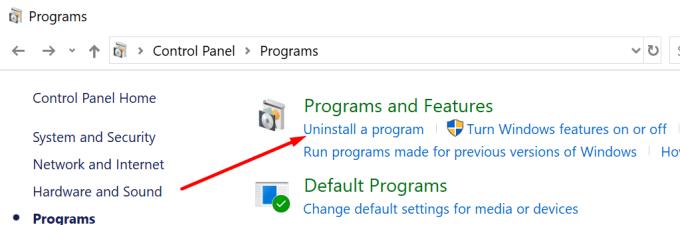
Athugaðu listann yfir forritin sem eru uppsett á vélinni þinni og fjarlægðu þau forrit sem þú notaðir aldrei eða man ekki eftir að hafa sett upp
Veldu viðkomandi forrit og smelltu síðan á Uninstall hnappinn.
Ef kóðinn sem breytti vafranum þínum á djúpar rætur í kerfinu þínu þarftu að keyra ítarlega vírus- og spilliforritskönnun.
Þetta ferli getur tekið allt frá einni klukkustund upp í tvær eða þrjár klukkustundir, allt eftir fjölda skráa og möppna sem vírusvörnin þín þarf að skanna.
Ef þú ert að nota innbyggt vírusvarnarkerfi í Windows 10 skaltu fylgja þessum skrefum til að keyra ítarlega skönnun:
Farðu í Windows Security og veldu Virus & Thread Protection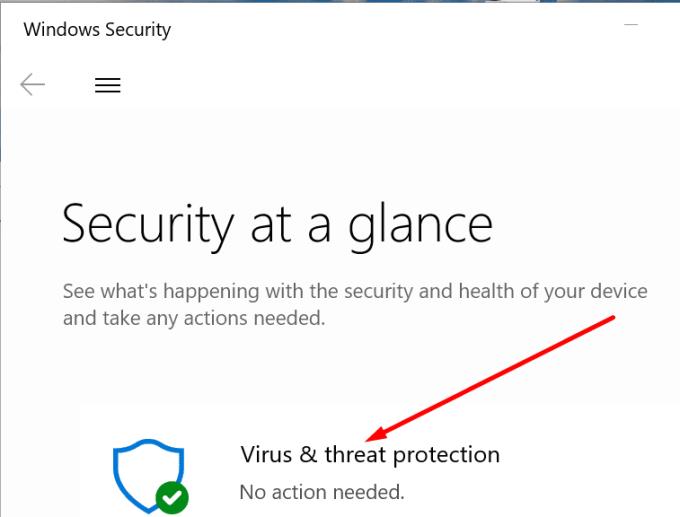
Smelltu á Skanna valkosti og veldu Full skönnun til að athuga öll forrit og skrár á harða disknum þínum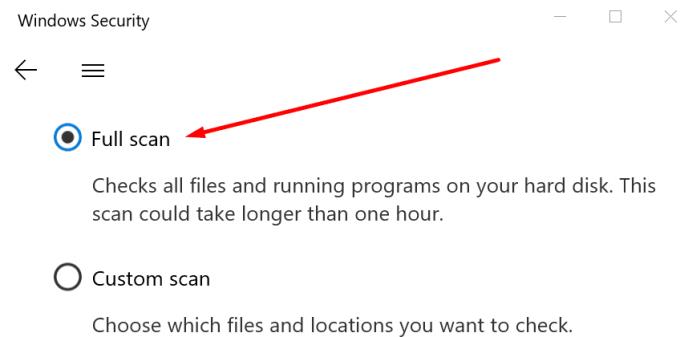
Endurræstu tölvuna þína þegar skönnuninni er lokið og athugaðu hvort þú sért enn að vísa til Bing.
Ef þú notar vírusvarnarverkfæri frá þriðja aðila skaltu fara á stuðningssíðu vírusvarnarsins til að fá nákvæmar leiðbeiningar um hvernig á að keyra fulla kerfisskönnun.
Ef þig grunar að Bing-tilvísunarvandamálið hafi átt sér stað eftir að þú settir upp tiltekna vafraviðbót geturðu fjarlægt viðkomandi viðbót.
Ef þú ert ekki viss um hver af viðbótunum þínum er að valda vandanum geturðu byrjað á því að slökkva á öllum viðbótunum.
Hreinsaðu síðan skyndiminni vafrans og endurræstu tölvuna þína. Ef þú ert að nota Chrome geturðu notað þessa handbók:
Ef þú notar annan vafra, einfaldlega að smella á valmyndina ætti að birta Saga valkostinn sem gerir þér kleift að hreinsa skyndiminni.
Byrjaðu á því að virkja viðbæturnar þínar eina í einu og prófaðu hvort tilvísunarvandamálið birtist aftur.
Ef tilvísunin á sér stað aftur eftir að hafa virkjað ákveðna framlengingu, barst þú bara sökudólginn. Fjarlægðu viðkomandi viðbót varanlega.
Nýju Bing tilvísunarstillingarnar ættu að vera sýnilegar í stillingum vafrans þíns. Þú getur fjarlægt vandræðalegar tilvísunarleiðbeiningar beint úr stillingum vafrans.
Farðu í leitarstillingar vafrans þíns, smelltu á Stjórna leitarvélum og skiptu Bing út fyrir leitarvélina sem þú vilt nota. Ekki hika við að eyða Bing af listanum líka.
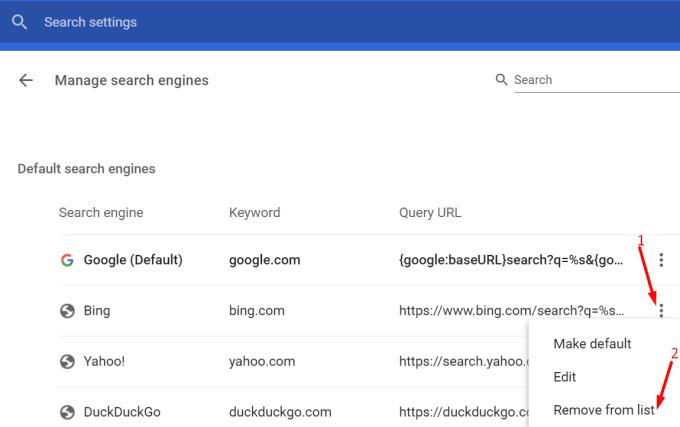
Næst skaltu hægrismella á skjáborðstáknið vafrans þíns og velja Eiginleikar . Smelltu á flýtiflipann og farðu í Byrjaðu í og vertu viss um að appið noti venjulega slóð til að ræsa.
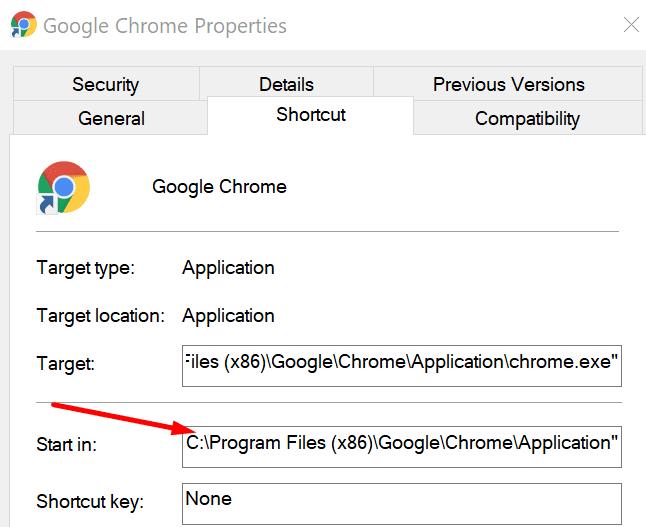
Ef það er grunsamlegur strengur í slóðinni skaltu skipta honum út fyrir venjulega vafraslóð (möppan þar sem þú settir vafrann upp á tölvunni þinni).
Ef vandamálið er viðvarandi skaltu prófa að endurstilla vafrann þinn í sjálfgefnar stillingar. Þetta mun endurstilla allt nema bókamerkin þín og lykilorð.
Til að endurstilla vafrann þinn skaltu fara í Stillingar og slá inn endurstilla. Smelltu á Endurstilla valkostinn og staðfestu val þitt.
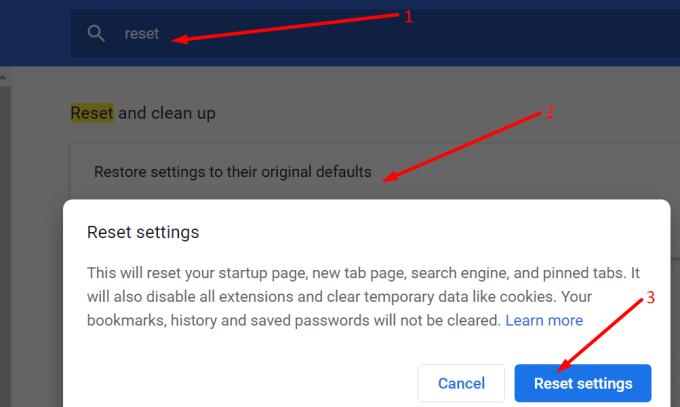
Sem síðasta úrræði geturðu fjarlægt vafrann þinn og sett hann upp aftur.
Leystu Apple iTunes villu sem segir að iTunes Library.itl skráin sé læst, á læstum diski, eða þú hefur ekki skrifheimild fyrir þessa skrá.
Geturðu ekki fundið út hvernig á að endurtaka lag eða lagalista í Apple iTunes? Við gátum ekki heldur í fyrstu. Hér eru nokkrar nákvæmar leiðbeiningar um hvernig það er gert.
Hvernig á að búa til nútímalegar myndir með því að bæta við ávölum hornum í Paint.NET
Notaðirðu Delete for me á WhatsApp til að eyða skilaboðum frá öllum? Engar áhyggjur! Lestu þetta til að læra að afturkalla Eyða fyrir mig á WhatsApp.
Hvernig á að slökkva á pirrandi AVG tilkynningum sem birtast neðst í hægra horninu á skjánum.
Þegar þú ákveður ertu búinn með Instagram reikninginn þinn og vilt losna við hann. Hér er handbók sem mun hjálpa þér að eyða Instagram reikningnum þínum tímabundið eða varanlega.
Lærðu skref fyrir skref hvernig á að slökkva á smellanlegum tenglum í Notepad++ með þessari auðveldu og fljótlegu kennslu.
Losaðu þig við að þáttur birtist á Up Next á Apple TV+ til að halda uppáhaldsþáttunum þínum leyndu fyrir öðrum. Hér eru skrefin.
Uppgötvaðu hversu auðvelt það er að breyta prófílmyndinni fyrir Disney+ reikninginn þinn á tölvunni þinni og Android tæki.
Ertu að leita að Microsoft Teams valkostum fyrir áreynslulaus samskipti? Finndu bestu valkostina við Microsoft Teams fyrir þig árið 2023.




